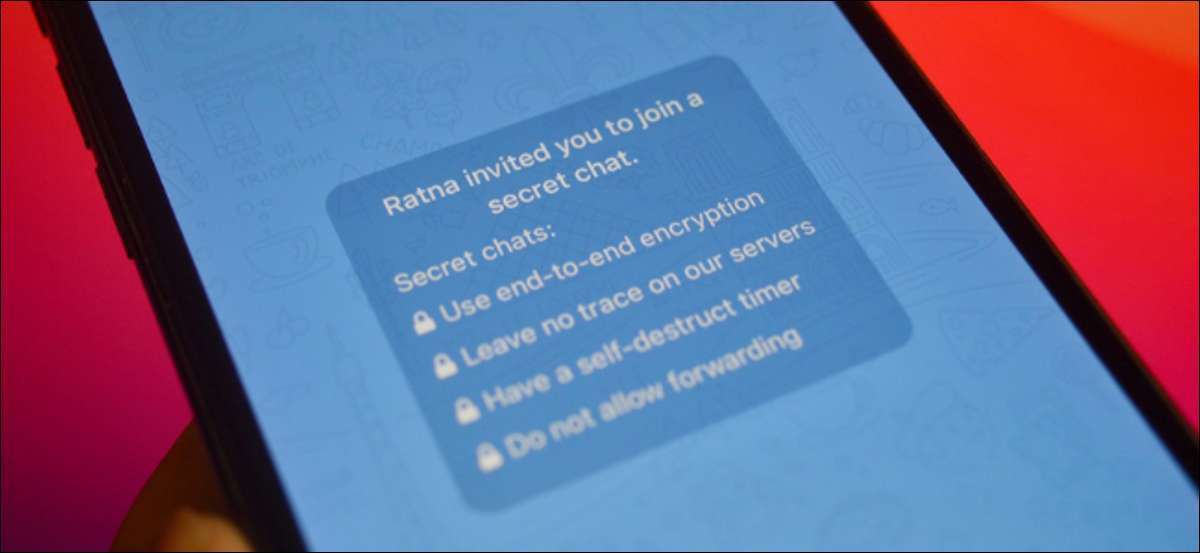
Σε αντίθεση με το σήμα, οι συνομιλίες τηλεγράφων δεν είναι κρυπτογραφημένες. Λάβετε μόνο κρυπτογράφηση διακομιστή-πλευρική από προεπιλογή. Αλλά αν θέλετε πλήρη κρυπτογράφηση, πρέπει να εισαγάγετε μια ξεχωριστή λειτουργία μυστικής συνομιλίας. Εδώ είναι πώς να ξεκινήσετε μια κρυπτογραφημένη μυστική συνομιλία στο τηλεγράφημα.
Τι είναι η μυστική συνομιλία στο τηλεγράφημα;
Όταν πρόκειται για ασφάλεια και ιδιωτικότητα, το τηλεγράφημα είναι πολύ καλύτερο από το Δημοφιλείς εφαρμογές μηνυμάτων όπως το WhatsApp και Messenger Facebook. Το TELEGRAM είναι ανοιχτό και ο αριθμός του κώδικα είναι διαθέσιμος στο διαδίκτυο για επαλήθευση από εμπειρογνώμονες ασφαλείας.
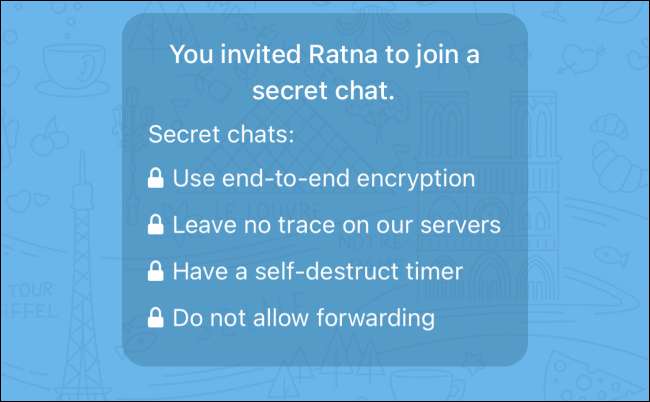
Αλλά από προεπιλογή, το τηλεγράφημα προσφέρει μόνο κρυπτογράφηση Server-Side. Το TeleGram συγχρονίζει τα δεδομένα σας (μηνύματα, μέσα και ομάδες) μεταξύ όλων των συσκευών σας και το μεταφορτώνει στους διακομιστές του από προεπιλογή. Όλα τα δεδομένα στον διακομιστή τηλεγράφων είναι κρυπτογραφημένα. Αυτό σημαίνει ότι είστε ασφαλείς από τον πάροχο υπηρεσιών Διαδικτύου, την παρακολούθηση του δρομολογητή Wi-Fi και άλλα τρίτα μέρη.
Αλλά το ίδιο το τηλεγράφημα μπορεί να εξακολουθεί να είναι σε θέση να έχει πρόσβαση στα δεδομένα σας (αν θέλουν πραγματικά να). Σύμφωνα με το τηλεγράφημα, η μέθοδος κρυπτογράφησης είναι ο καλύτερος συμβιβασμός για τα χαρακτηριστικά και την ασφάλεια. Οι μεγάλες ομάδες, τα κανάλια και τα μέσα μαζικής ενημέρωσης είναι όλα διαθέσιμα και άμεσα διαθέσιμα σε όλες τις συσκευές σας και είναι κρυπτογραφημένες στο σύννεφο. Εάν εμπιστεύεστε το τηλεγράφημα για να προστατεύσετε τα δεδομένα σας, δεν χρειάζεται να ανησυχείτε.
Από την άλλη πλευρά, εάν θέλετε κρυπτογράφηση από το τέλος έως το τέλος, όπου κανείς δεν (συμπεριλαμβανομένου του τηλεγράφου) μπορεί να έχει πρόσβαση στα δεδομένα σας, πρέπει να εισαγάγετε ξεχωριστή λειτουργία που ονομάζεται μυστική συνομιλία.
Η μυστική λειτουργία συνομιλίας λειτουργεί μόνο για συνομιλίες one-on-one και όχι για ομάδες (οποιουδήποτε μεγέθους). Μόλις εισαγάγετε τη μυστική λειτουργία συνομιλίας, το τηλεγράφημα επιτρέπει την κρυπτογράφηση από άκρο σε άκρο. Αυτό σημαίνει ότι μόνο εσείς και ο παραλήπτης μπορεί να διαβάσει τα μηνύματα, καθώς αποθηκεύονται μόνο στις συσκευές σας και όχι σε διακομιστές τηλεγράφων. Κανείς άλλος δεν μπορεί να έχει πρόσβαση ή να αποκρυπτογραφήσει τα μηνύματα, συμπεριλαμβανομένου του τηλεγράφου.
Τα μηνύματα στη μυστική συνομιλία δεν μπορούν να προωθηθούν και αν πάρετε ένα στιγμιότυπο οθόνης, ο παραλήπτης ενημερώνεται για αυτό. Όταν διαγράψετε ένα μήνυμα, διαγράφεται και για τους δύο χρήστες.
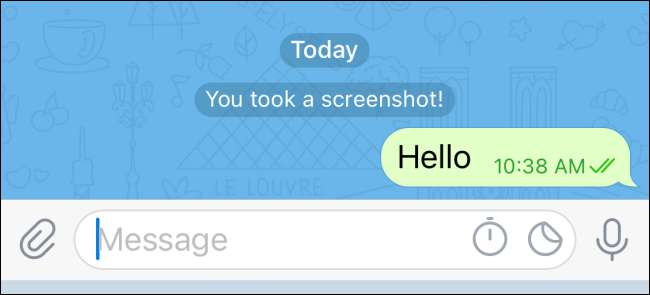
Επειδή τα μυστικά μηνύματα συνομιλίας είναι ειδικά για τη συσκευή, είναι διαθέσιμες μόνο στη συσκευή που ξεκινάτε τη συνομιλία με. Εάν αποσυνδεθείτε από την τρέχουσα συσκευή, θα χάσετε και τη μυστική συνομιλία. Και μόλις διαγράψετε τη συζήτηση, όλα τα μηνύματα από τη συνομιλία θα εξαφανιστούν επίσης.
Μόλις αρχίσει η μυστική συζήτηση, μπορείτε να συνομιλήσετε σαν να κάνετε πάντα. Προαιρετικά, μπορείτε να ενεργοποιήσετε ένα χρονοδιακόπτη αυτοκαταστροφής (όπως το Instagram ή Whatsapp ), όπου όλα τα μηνύματα θα εξαφανιστούν μετά από ένα καθορισμένο χρόνο μόλις εμφανιστεί το μήνυμα στην οθόνη του παραλήπτη.
ΣΧΕΤΙΖΕΤΑΙ ΜΕ: Πώς να στείλετε τα εξαφάνιση μηνυμάτων στο WhatsApp
Πώς να ξεκινήσετε μια κρυπτογραφημένη μυστική συνομιλία στο τηλεγράφημα
Τώρα που καταλαβαίνετε πώς λειτουργεί η μυστική συνομιλία, ας το δούμε στην πράξη. Τα βήματα για iPhone και Ανδροειδής είναι τα ίδια, αλλά η διεπαφή είναι διαφορετική.
Εάν χρησιμοποιείτε ένα iPhone, πατήστε το όνομα της επαφής από την κορυφή μιας συνομιλίας για να ξεκινήσετε.
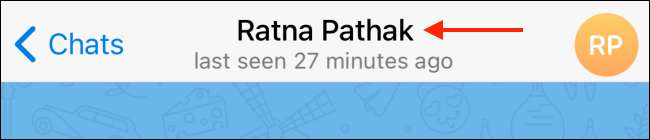
Εδώ, πατήστε το κουμπί "Περισσότερα".
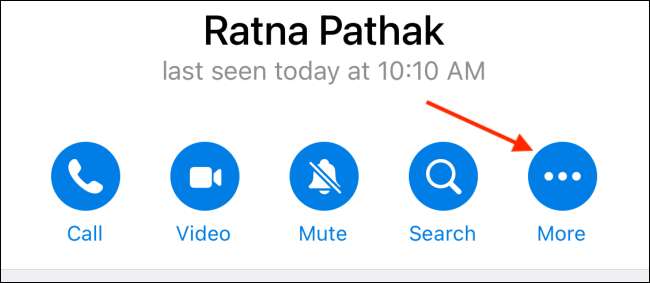
Από το αναδυόμενο παράθυρο, επιλέξτε την επιλογή "Έναρξη μυστικής συνομιλίας".
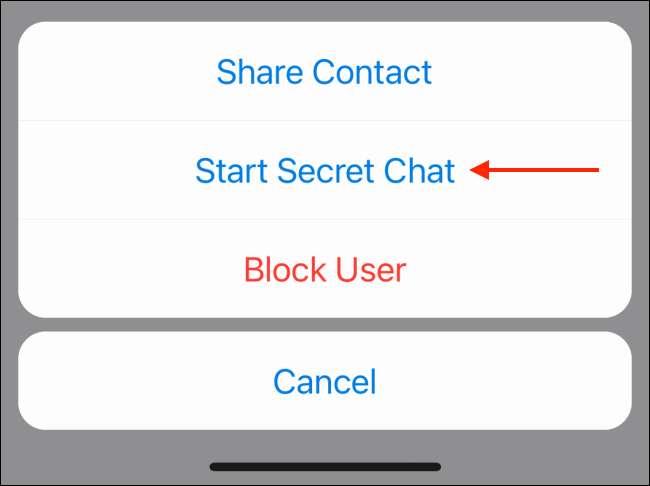
Επιλέξτε το κουμπί "Έναρξη" για επιβεβαίωση.

Εάν χρησιμοποιείτε ένα smartphone Android, ξεκινήστε πατώντας το όνομα της επαφής σας από την κορυφή της συνομιλίας.
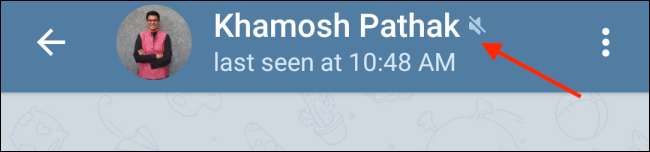
Εδώ, πατήστε το κουμπί μενού τριών dot από την επάνω δεξιά γωνία της οθόνης.
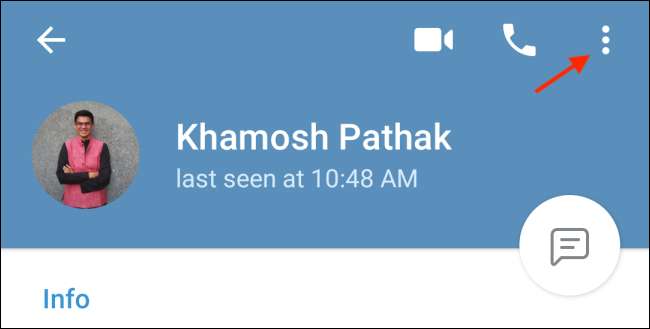
Τώρα, επιλέξτε την επιλογή "Έναρξη μυστικής συνομιλίας".
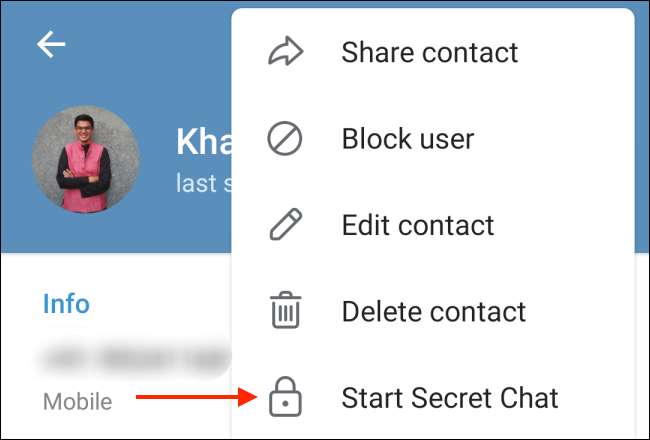
Από το αναδυόμενο παράθυρο, επιβεβαιώστε πατώντας το κουμπί "Έναρξη".
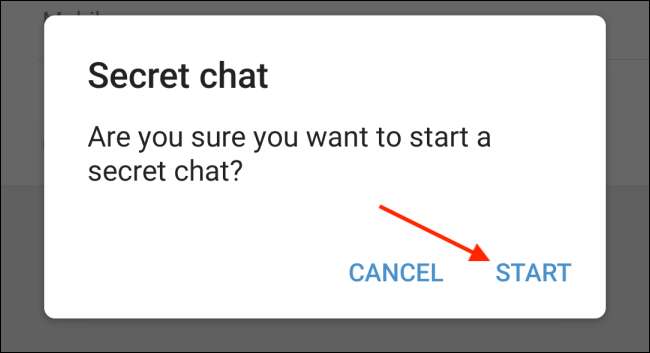
Έχετε εισάγει τώρα τη λειτουργία μυστικής συνομιλίας. Οι μυστικές συνομιλίες συνομιλίας εμφανίζονται ξεχωριστά στη λίστα συνομιλίας του τηλεγράφου και μπορείτε να προσδιορίσετε μυστικές συνομιλίες χρησιμοποιώντας το εικονίδιο κλειδώματος δίπλα στο όνομα του χρήστη.
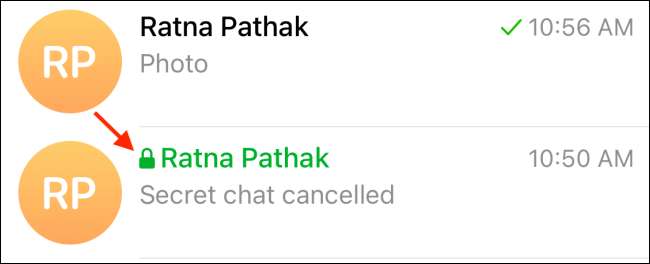
Τώρα μπορείτε να στείλετε μηνύματα στη συνομιλία όπως θέλετε.
Πώς να επιτρέψετε τη λειτουργία αυτοκαταστροφής σε μυστική συνομιλία στο τηλεγράφημα
Για να κάνετε ακόμα ασφαλέστερη την επικοινωνία σας, μπορείτε να ενεργοποιήσετε ένα χαρακτηριστικό αυτοκαταστροφής. Μόλις είναι ενεργοποιημένη, όλες οι ανταλλαγές που προχωρήσουν θα εξαφανιστούν αυτόματα μετά την καθορισμένη ώρα (μόλις εμφανιστούν στην οθόνη του παραλήπτη).
Στο iPhone σας, πατήστε το εικονίδιο χρονόμετρου από το πλαίσιο κειμένου.
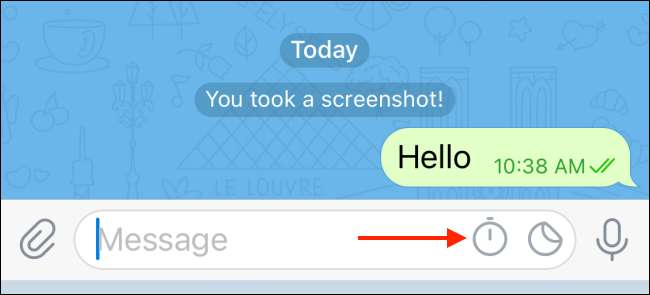
Στη συνέχεια, επιλέξτε το χρονοδιακόπτη αυτοκαταστροφής που θέλετε να ρυθμίσετε. Μπορείτε να το ορίσετε σε ένα δευτερόλεπτο σε μια εβδομάδα. Πατήστε "Τέλος" μετά την επιλογή του χρονοδιακόπτη σας.

Στο Smartphone Android σας, πατήστε το εικονίδιο χρονόμετρου από την επάνω γραμμή εργαλείων.
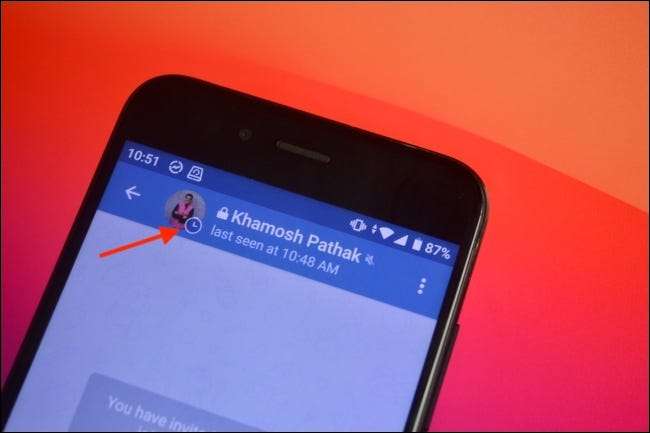
Στη συνέχεια, επιλέξτε το χρονοδιακόπτη αυτοκαταστροφής και πατήστε το κουμπί "Τέλος" για να το ρυθμίσετε.
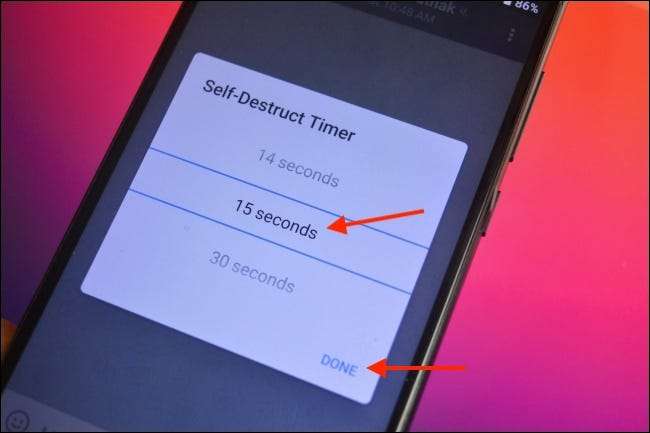
Για να απενεργοποιήσετε τον χρονοδιακόπτη, πατήστε ξανά το εικονίδιο χρονόμετρου, επιλέξτε το κουμπί "OFF" και πατήστε το κουμπί "Τέλος".
Πώς να βγείτε από τη μυστική λειτουργία στο τηλεγράφημα
Όπως αναφέρθηκε παραπάνω, μπορείτε να συνεχίσετε δύο διαφορετικές συνομιλίες με το ίδιο άτομο στο τηλεγράφημα. Ένα στην προεπιλεγμένη λειτουργία και ένα άλλο στη λειτουργία μυστικής συνομιλίας.
Αλλά αν τελειώσετε με μια συνομιλία και θέλετε να διαγράψετε όλα τα δεδομένα και να κλείσετε τη μυστική συνομιλία, ίσως να αναζητηθεί ένα κουμπί εξόδου ή κλεισίματος. Ο μόνος τρόπος για να βγείτε από την μυστική συνομιλία είναι να διαγράψετε την συνομιλία.
Για να το κάνετε αυτό στο iPhone σας, μεταβείτε στην προβολή των συνομιλιών στο τηλεγράφημα και το σύρετε αριστερά στη συζήτηση.
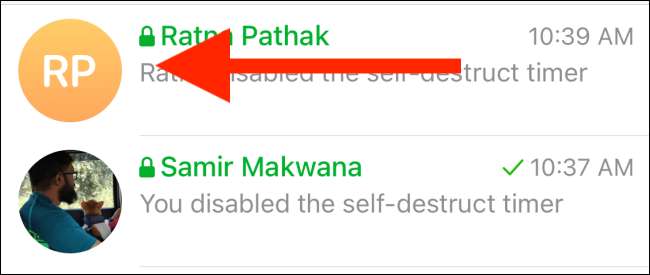
Από εδώ, πατήστε το κουμπί "Διαγραφή".
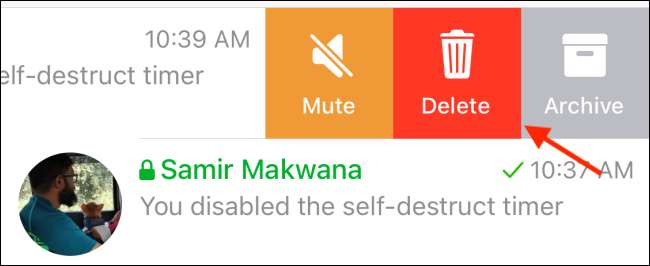
Από το αναδυόμενο παράθυρο, πατήστε το κουμπί "Διαγραφή συνομιλίας" για επιβεβαίωση.
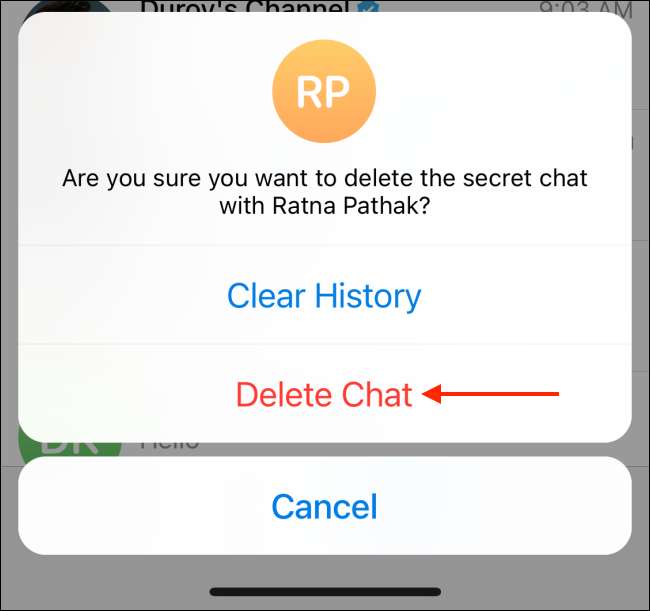
Εάν χρησιμοποιείτε ένα smartphone Android, ανοίξτε τη μυστική συνομιλία και πατήστε το εικονίδιο μενού τριών dot από την επάνω γραμμή εργαλείων.
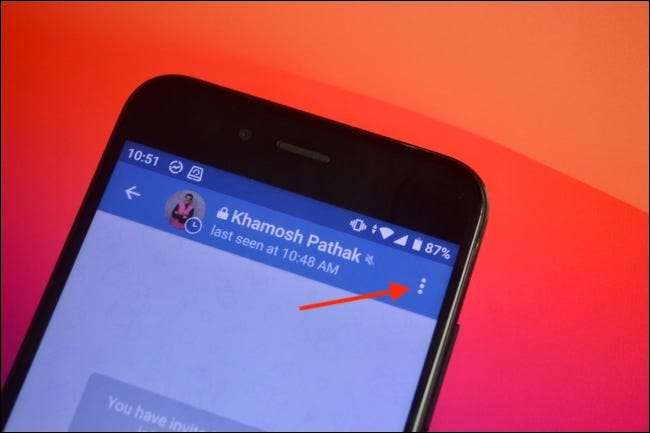
Εδώ, επιλέξτε το κουμπί "Διαγραφή συνομιλίας".
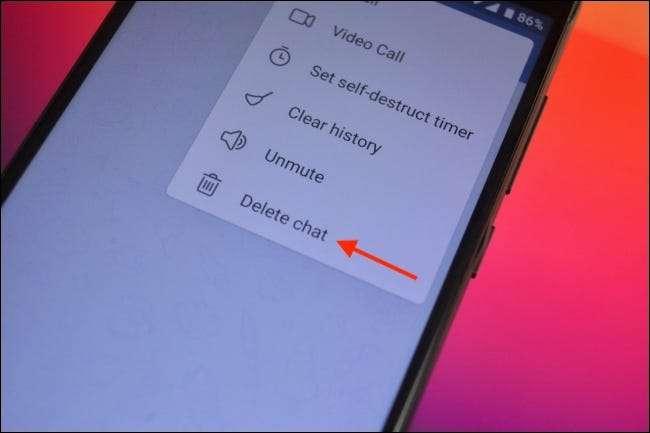
Από το αναδυόμενο παράθυρο, επιλέξτε την επιλογή "Διαγραφή συνομιλίας".
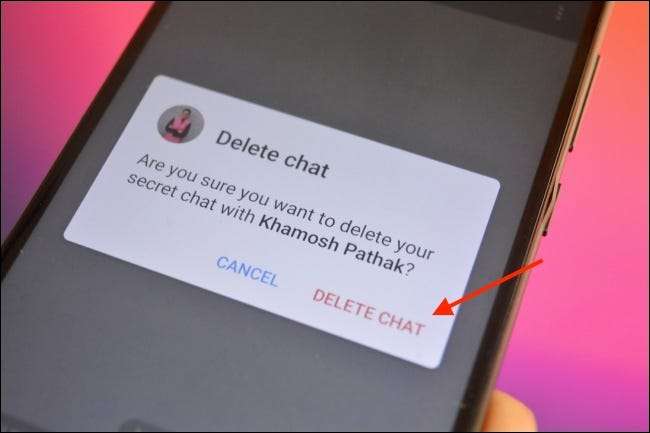
Η συνομιλία μυστικής συνομιλίας θα διαγραφεί τώρα από τη συσκευή σας. Εάν θέλετε να στείλετε ξανά τα κρυπτογραφημένα μηνύματα από άκρο σε άκρο, θα πρέπει να ξεκινήσετε ξανά τη μυστική συνομιλία.
Εάν θέλετε κρυπτογράφηση από άκρο σε άκρο για όλες τις συνομιλίες και τις ομάδες σας, Σήμα μπορεί να είναι μια καλή επιλογή για εσάς. Εδώ είναι πώς Το σήμα συγκρίνεται με το τηλεγράφημα Όταν πρόκειται για ιδιωτικό απόρρητο και σετ χαρακτηριστικών.
ΣΧΕΤΙΖΕΤΑΙ ΜΕ: Σήμα Vs. Telegram: Ποια είναι η καλύτερη εφαρμογή συνομιλίας;







